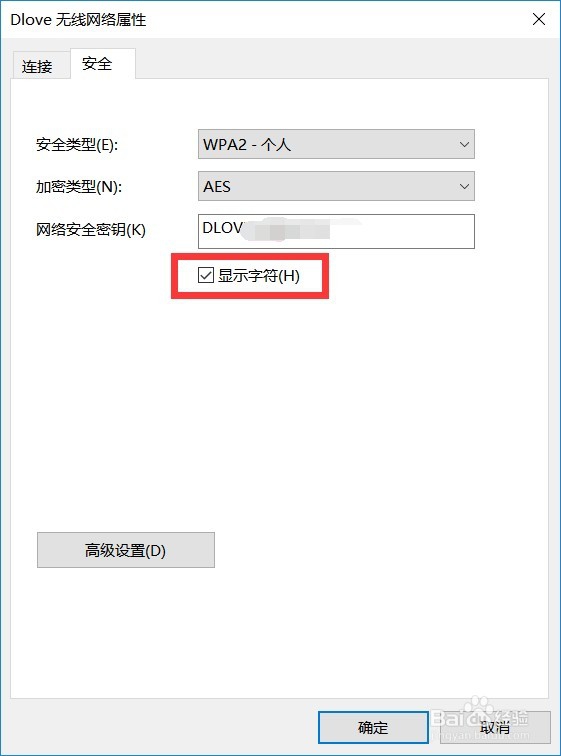电脑连接的WiFi密码忘记了要怎么找回来
1、鼠标右击网络图标,点击【打开“网络和Internet”设置】
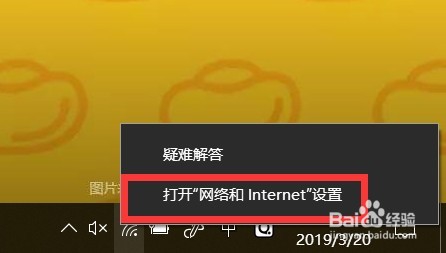
2、在设置界面,点击【网络和共享中心】
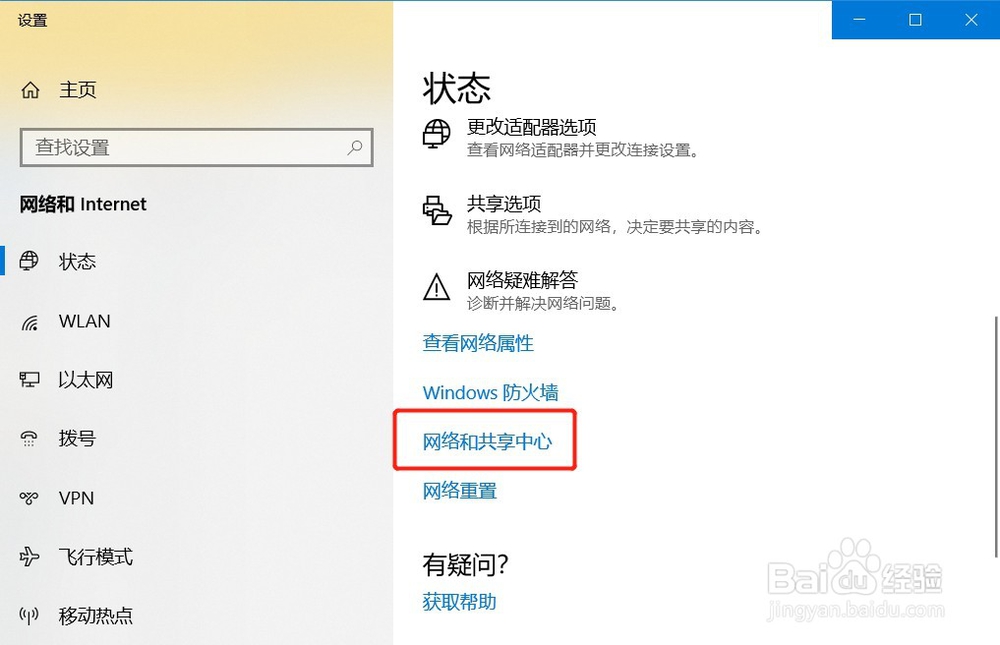
3、点击【WLAN】
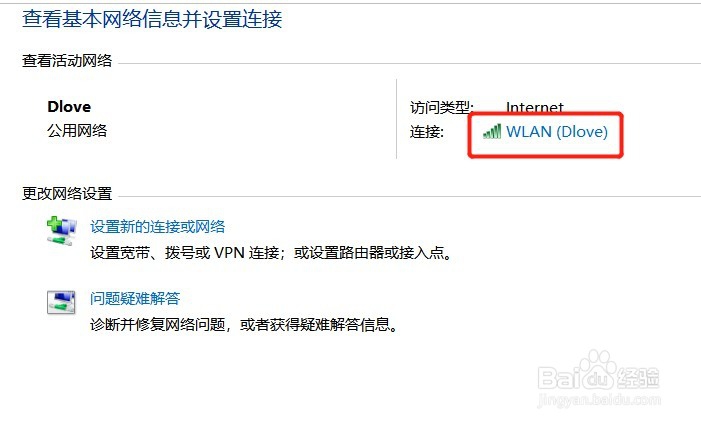
4、在WLAN状态界面,点击【无线属性】
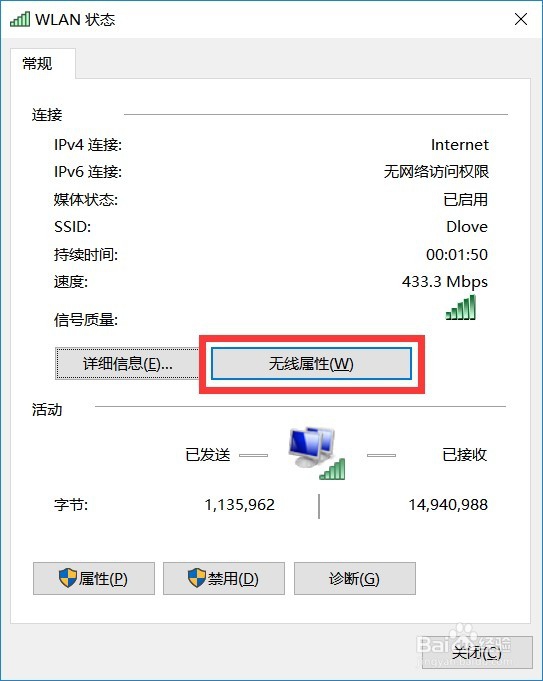
5、在无线属性界面,点击【安全】
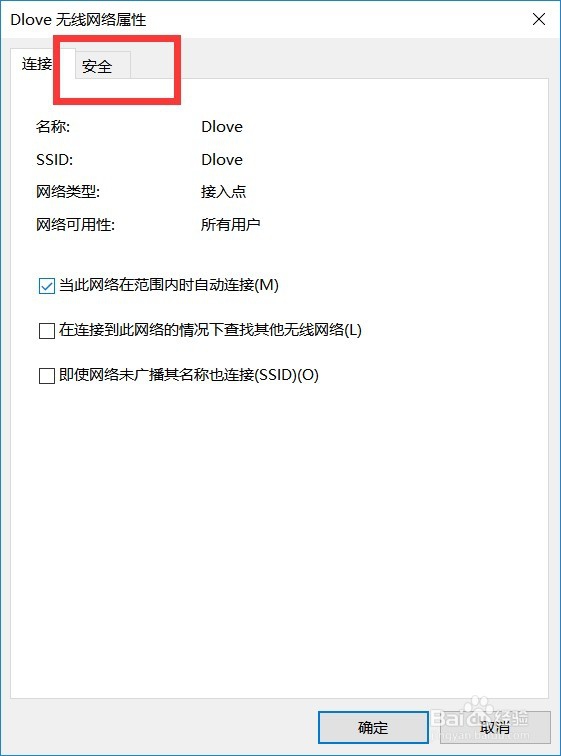
6、在安全里面可以看到【网络安全密钥】,只是密钥是原点看不到
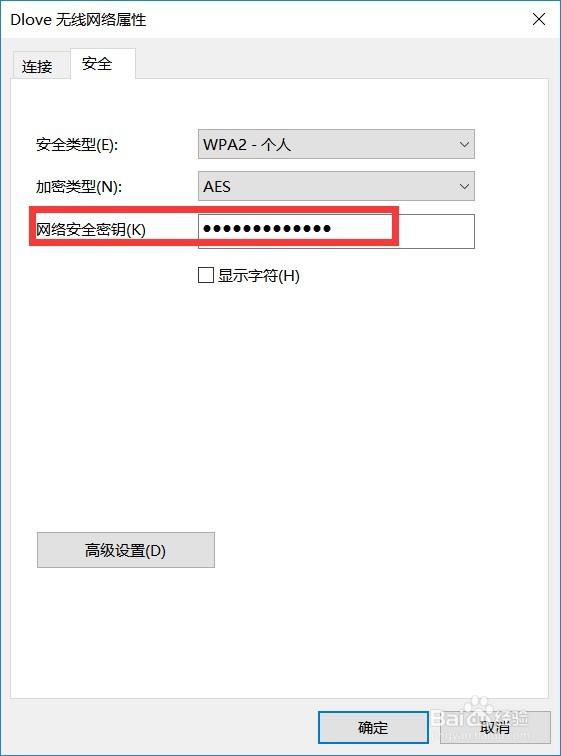
7、勾选【显示字符】,就可以看到密钥了,这个密钥就是WiFi密码
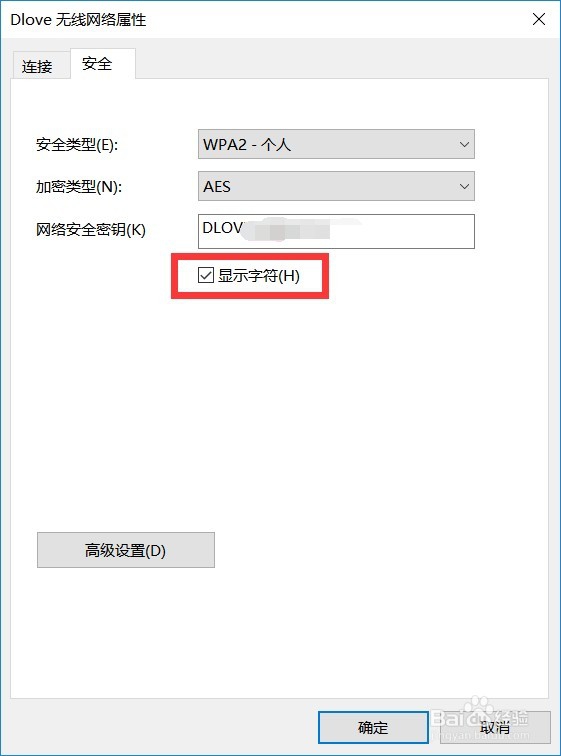
1、鼠标右击网络图标,点击【打开“网络和Internet”设置】
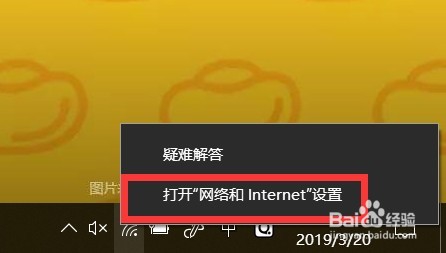
2、在设置界面,点击【网络和共享中心】
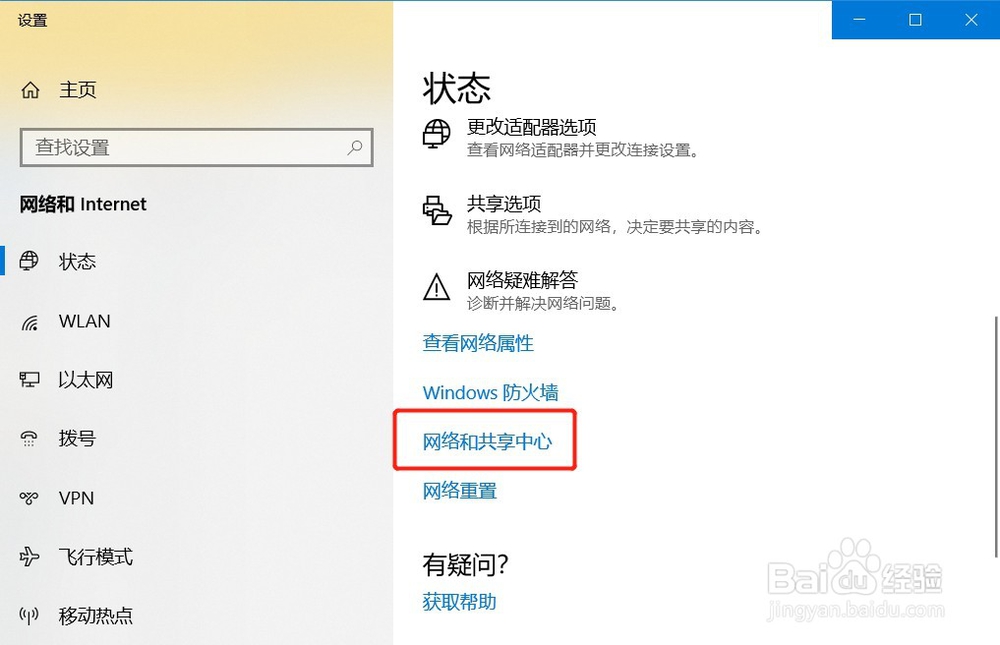
3、点击【WLAN】
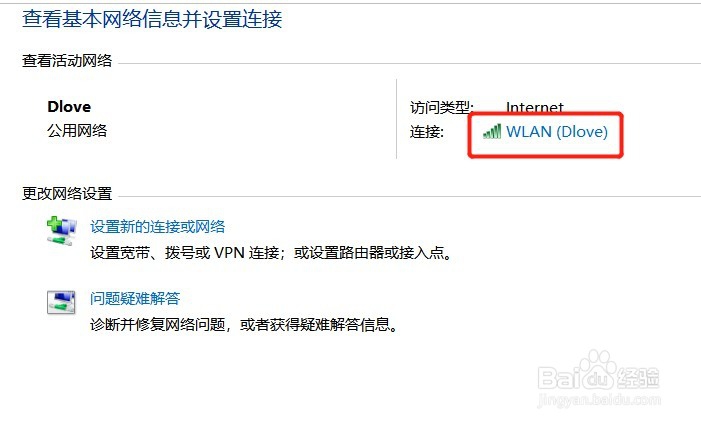
4、在WLAN状态界面,点击【无线属性】
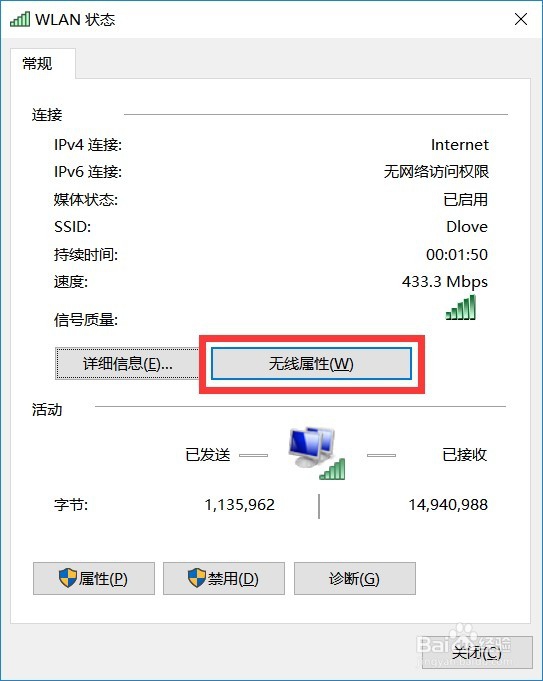
5、在无线属性界面,点击【安全】
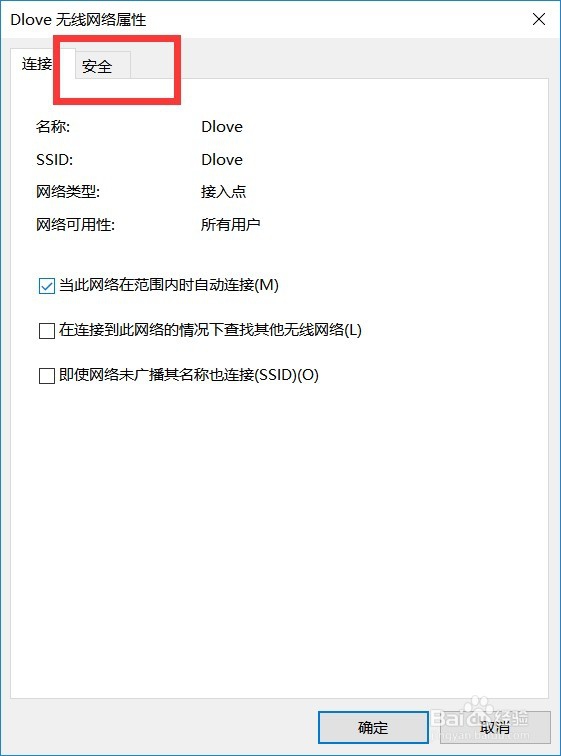
6、在安全里面可以看到【网络安全密钥】,只是密钥是原点看不到
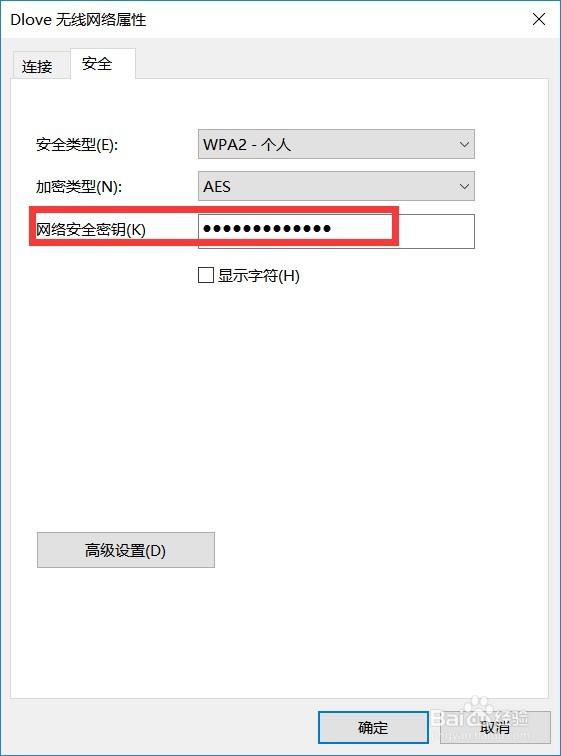
7、勾选【显示字符】,就可以看到密钥了,这个密钥就是WiFi密码